
Mengirim permintaan penyerahan di Schoolwork
Untuk meminta murid melampirkan dan mengirim tugas, buat aktivitas penyerahan. Murid dapat mengirim tugas dalam Schoolwork, atau mereka dapat menggunakan Tombol Bagikan untuk mengirim dari app lain. Murid dapat mengirim item seperti file kolaboratif, spreadsheet, PDF, foto, video, dokumen yang dipindai, atau halaman web. Misalnya, di Keynote untuk iPadOS, murid dapat membuat file, ketuk tombol Opsi Lainnya, ketuk tombol Bagikan, ketuk Schoolwork, lalu pilih kelas dan tugas mereka untuk mengirimkan file.
Mengirim permintaan penyerahan
Di app Schoolwork
 , ketuk
, ketuk  di sudut kanan atas jendela.
di sudut kanan atas jendela.Ketuk Minta Penyerahan, ketuk Item [angka], lalu masukkan judul untuk aktivitas penyerahan tersebut.
Saat mengirim pekerjaan dari app selain Schoolwork, murid mungkin tidak dapat melihat judul tugas atau teks instruksi, sehingga Anda perlu memberikan judul deskriptif untuk pekerjaan yang diminta.
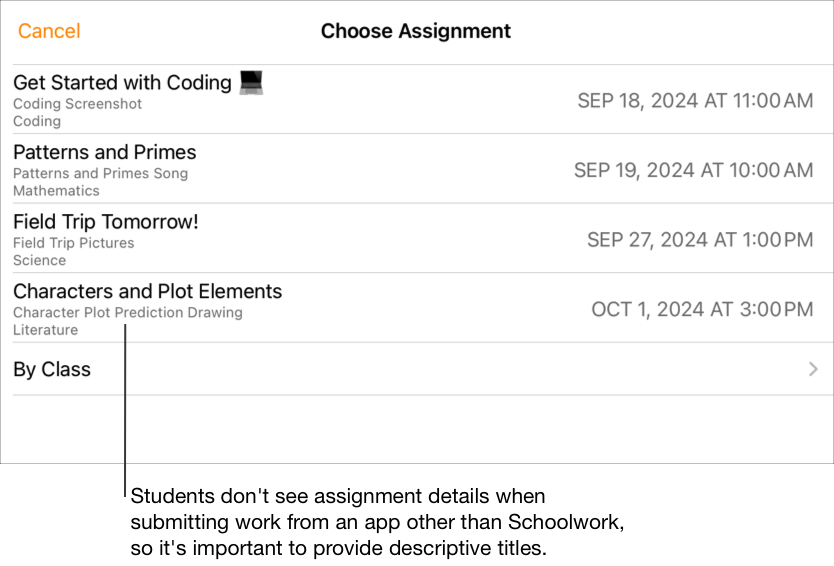
Masukkan teks dan sertakan file dalam instruksi Anda.
Lakukan salah satu tindakan berikut:
Jika Anda sudah siap memublikasikan tugas, ketuk Publikasikan.
Jika Anda menentukan tanggal pengiriman, ketuk Jadwal. Schoolwork akan menyimpan tugas yang akan dikirim pada tanggal dan waktu yang ditentukan.
Jika Anda belum siap memublikasikan atau menjadwalkan tugas, ketuk Batalkan, lalu ketuk Simpan sebagai Draf untuk menyimpannya sebagai draf agar dapat dikirim nanti.